Việc lắp đặt camera là lựa chọn của nhiều gia đình để đảm bảo an ninh tối ưu. Tuy nhiên, không phải ai cũng biết cách xem camera qua mạng lan.
Chính vì vậy, Giaiphapcamera.vn sẽ hướng dẫn chi tiết cách xem camera qua mạng lan thông qua điện thoại thông minh và máy tính đơn giản.
1. Cách xem camera qua mạng lan
Các bạn có thể thực hiện đúng theo trình tự các bước dưới đây để có thể liên kết camera với mạng LAN và kết nối với máy tính và điện thoại để xem camera mọi lúc mọi nơi.
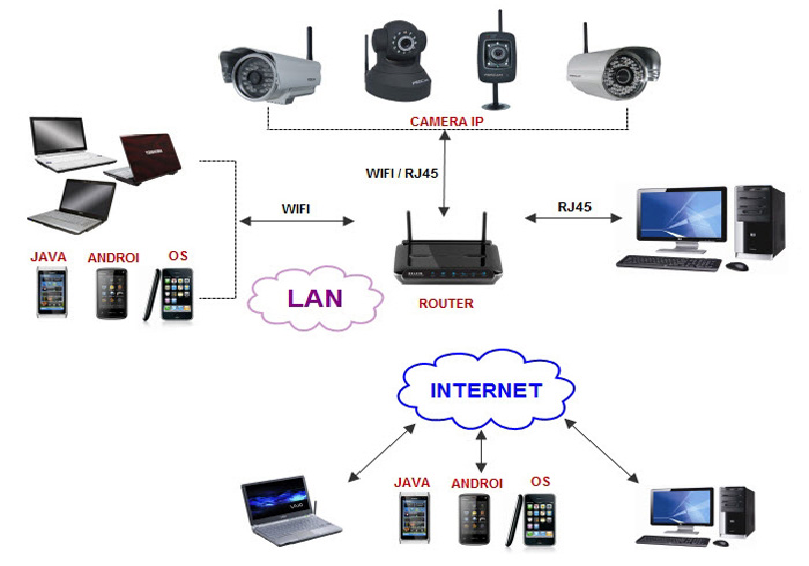
Bước 1: Chuẩn bị đảm bảo hệ thống camera đã được kết nối với mạng LAN. Đầu ghi hình của camera cần được gắn qua modem, switch hoặc router bằng dây cáp mạng.
Bước 2: Nếu bạn sử dụng máy tính cần tải phần mềm KBiVMS rồi mở lên. Nhấn vào phần Auto Search để chọn đúng đầu ghi để thêm vào.
Nếu trong trường hợp chương trình không tự động tìm thấy đầu ghi bạn hãy nhấn vào Search để tìm. Hãy chỉnh sửa giao diện hiển thị theo đúng các thông số dưới đây:
- IP/Domain Name: 192.168.1.108
- Port: 8888
- User: admin
- Password: admin
Sau khi hoàn thành chọn “Save” để lưu và màn hình máy tính sẽ trở về trạng thái online. Khi đã ở màn hình online bạn có thể xem camera của mình trong hệ thống mạng nội bộ .
Vào cấu hình đầu ghi => Chọn mở tab mới (Tích vào dấu +) => Sau đó chọn Device Configure. Trong trường hợp muốn xem ngoại mạng bạn cần biết mã Series Number.
Bước 3: Kiểm tra lớp mạng và phần mềm KBiVMS.
Vào phần Start rồi gõ lệnh và nhấn Enter. Trong giao diện CMD hãy gõ tiếp lệnh ipconfig sau đó nhấn vào Enter.
Lưu ý hiểu rõ thông số sau để thực hiện đúng theo hướng dẫn:
- IPv4 Address: Là địa chỉ máy tính bạn đang thao tác
- Default Gateway: Là địa chỉ modem và bạn sẽ cần đến nó để thực hiện đăng nhập vào modem ở bước sau
- Đa số các mạng bạn sẽ thấy default gateway là 192.168.1.1. Nhưng cũng có 1 số nơi địa chỉ này sẽ khác, ví dụ như 192.168.0.1 hoặc 192.168.2.1 hoặc 10.0.0.1. Nếu gặp trường hợp như vậy mình sẽ tiến hành các bước sau để xử lý:
Vào cài đặt card mạng LAN để chuyển về địa chỉ 192.168.1.1 theo các bước của các hình bên dưới. Sau khi hoàn thành các bước lựa chọn, bạn cần vào máy tính mở KBiVMS lên tìm thiết bị, tại đây bạn sẽ nhìn thấy được đầu ghi bạn thêm vào bình thường.
2. Cách mở port để xem camera qua mạng internet
Cách mở port nhanh nhất
Có lẽ đây là vấn đề được nhiều người quan tâm nhất. Giám sát từ xa thông qua điện thoại thông minh hoặc máy tính xách tay cá nhân vẫn được ưu tiên hàng đầu. Chỉ với vài thao tác đơn giản, bạn có thể thiết lập hệ thống an ninh 24/24.

Ưu điểm nổi bật nhất của giải pháp này là rất tiện lợi, bạn chỉ cần có đường truyền Internet ổn định. Thứ tự thực hiện như sau:
- Bước 1: NAT địa chỉ IP vào modem. Bạn có thể gõ IP của modem vào vị trí thanh địa chỉ. Vào phần cài đặt, thường là setup hoặc setting để chọn NAT, nhập chính xác địa chỉ IP của đầu thu vào mục DMZ Address HOST IP.
- Bước 2: Mở port cho đầu thu. Thông thường đối với mạng LAN thì port sẽ là 80. Port sẽ thay đổi, có sự khác nhau giữa các đầu thu khác nhau. Trên thực tế, các đầu ghi sẽ chia làm 3 port chính, đó là LAN, 3G và Internet.
Cách tạo Domain
Sau khi hoàn tất quá trình mở cổng, người dùng cần một host để có thể xem hình ảnh, video qua Internet bằng thiết bị điện thoại di động hoặc máy tính xách tay. Để tạo miền nhanh nhất, bạn có thể truy cập dyndns.com hoặc no-ip.com
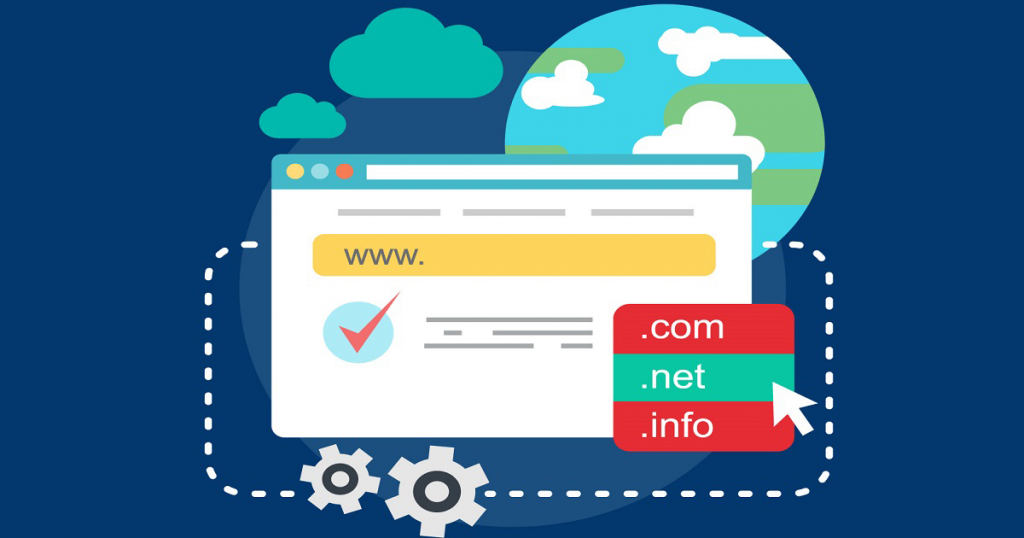
Ví dụ: Nếu bạn truy cập no-ip.com, địa chỉ IP hoặc địa chỉ IP là IP của modem nhà bạn đang sử dụng. Việc đầu tiên cần làm là tạo một tài khoản hosting, hiện nay hầu hết các website đều không có hosting miễn phí vĩnh viễn. Vì vậy, về lâu dài, giải pháp tốt nhất và hiệu quả là mua gói hosting VIP với thời hạn 1 năm.
Sau khi đã có tài khoản host, việc tiếp theo sẽ là add domain vào modem đang sử dụng. Thực hiện theo các bước dưới đây để tạo domain:
- Truy cập vào mục Order History, bấm chọn Add new host name.
- Tiến hành đặt tên host và đánh dấu vào ô Wildcard. Bạn phải nhập chính xác IP của modem vào mục IP Address.
- Bấm chọn Active để hoàn tất tạo host.
- Bạn cần đăng nhập tài khoản và mật khẩu trong phần Access management trong tab modem.
- Sau khi đã truy cập vào tab Access management, bạn chọn tab DDNS. Người dùng hãy ping host bằng cách sao chép y nguyên địa chỉ trong mục My host name. Ping địa chỉ trong My host name, nếu ping thành công, không gặp sự cố nào, nó sẽ chạy dòng chữ Reply from…
Bài viết đã phân tích chi tiết từng bước trong cách xem camera qua mạng lan. Hy vọng rằng các bạn có thể dễ dàng theo dõi camera để kiểm soát an ninh của gia đình hay công ty.
Để có thể dễ dàng xem camera thì việc am hiểu những từ vựng tiếng Anh về Camera là một điều khá quan trong. Giaiphapcamera giới thiệu cho các bạn một trang web học từ vựng tiếng Anh hiệu quả là Unia.vn – Đây là một trang web chia sẻ cho bạn được các kiến thức về tiếng Anh hoàn toàn miễn phí.